Слайд 2

Цель урока:
- образовательная: формирование у учащихся знаний о назначении и основных
возможностях текстового редактора Microsoft Word, ознакомление со структурой окна MS Word
- развивающая: развитие внимания, памяти, логического мышления, самостоятельности;
- воспитательная: воспитание информационной культуры, дисциплины, усидчивости, уверенности в себе.
Слайд 3

Требования к знаниям и умениям учащихся:
Учащиеся должны знать: назначение и основные
возможности текстового редактора MS Word, структуру окна MS Word.
Учащиеся должны уметь: запускать программу MS Word, завершать работу, сохранять созданный документ.
Слайд 4

План урока:
Орг. момент (2 мин)
Актуализация знаний (4 мин)
Изучение нового материала (20
мин)
Первичное закрепление нового материла (16 мин)
Подведение итогов урока и домашнее задание (3 мин)
Слайд 5

В виде чего сохраняется текст на внешних носителях?
Назовите преимущества файлового
хранения текстов?
Что называют гипертекстом?
Сколько байт памяти занимает в компьютерном тексте двоичный код каждого символа?
Как в тексте кодируется каждый символ?
Алфавит какой мощностью используется для представления текстов в компьютере?
Что называют таблицей кодировки?
Слайд 6

8. Какой код является международным стандартом?
9. Какое правило соблюдается в таблице
кодировки?
10. В чем заключается этот принцип?
Слайд 7

Иван Федоров (ок. 1510-83), основатель книгопечатания в России и на Украине. В
1564 в Москве совместно с П. Мстиславцем выпустил первую русскую датированную печатную книгу «Апостол»
Слайд 8

Текстовый файл- простейший способ организации данных в компьютере. Он состоит только
из кодов таблицы символьной кодировки.
Слайд 9

Для того чтобы запустить MS Word, нужно выполнить следующие действия:
Для того
чтобы запустить MS Word, нужно выполнить следующие действия:
Нажать кнопку Пуск на панели задач, расположенной в нижней части экрана.
Переместить указатель мыши на команду Программы. На экране появится меню Программы.
Нажать мышью пункт меню Microsoft Word.
Слайд 10

Текстовый редактор (ТР)- это прикладная программа, позволяющая создавать текстовые документы на
магнитном диске, редактировать их, просматривать содержимое документа на экране, распечатывать документ, изменять формат документа.
Слайд 11

Главное окно состоит из 5 основных областей:
Строка заголовка
Строка меню
Панели управления
Рабочая область
Строка
состояния
Слайд 12

Назначение индикаторов строки состояния
ЗАП - выводит диалоговое окно для записи макроса
(макрос - запрограммированные команды)
ИСПР - включает режим маркировки исправлений.
ВДЛ - когда эта кнопка активна, щелчок мышью в тексте или перемещение курсора клавишами-стрелками выделяет фрагмент текста.
Для сужения выделения используется комбинация клавиш Shift+F8
ЗАМ - активизация этой кнопки переключает режим вставки символов на режим замены.
(Эту кнопку можно включить клавишей insert).
Слайд 13

Линейки
Горизонтальная линейка позволяет визуально изменять:
Отступы абзацев
Поля на странице
Ширину колонок и
столбцов таблиц
Устанавливать с помощью мыши позиции табуляции
Вертикальная линейка отображается вдоль левого поля страницы. Позволяет:
- быстро регулировать верхние и нижние поля страницы, высоту строк в таблице.
Слайд 14

Выход из MS Word
Выбрать меню Файл –> Выход.
Выбрать пункт Закрыть
в системном меню главного окна MS Word.
Установить указатель мыши на значок системного меню в главном окне MS Word и дважды щелкнуть левой кнопкой мыши.
Нажать кнопку Закрыть в строке заголовка главного окна
Нажать Alt+F4 на клавиатуре.
Слайд 15

Для чего используют текстовый редактор Word?
Для того чтобы запустить MS
Word,какие действия нужно выполнить?
Что называется текстовым файлом?
Какое расширение часто всего употребляется в именах текстовых файлов?
Что называется текстовым редактором?
Назовите основные области главного окна?














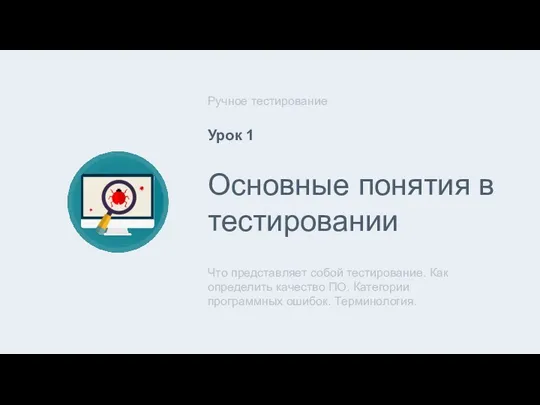 Тестирование и тестировщики. Категории программных ошибок
Тестирование и тестировщики. Категории программных ошибок Wi-Fi. Обзор физического уровня
Wi-Fi. Обзор физического уровня Измерение информации
Измерение информации Моделирование и формализация. Моделирование как метод познания
Моделирование и формализация. Моделирование как метод познания Программная инженерия. Программное обеспечение (Software)
Программная инженерия. Программное обеспечение (Software) Елементи для введення даних: текстове поле, прапорець, випадаючий список
Елементи для введення даних: текстове поле, прапорець, випадаючий список Системы счисления. Двоичная система счисления
Системы счисления. Двоичная система счисления Современные направления в развитии информационного обеспечения логистики
Современные направления в развитии информационного обеспечения логистики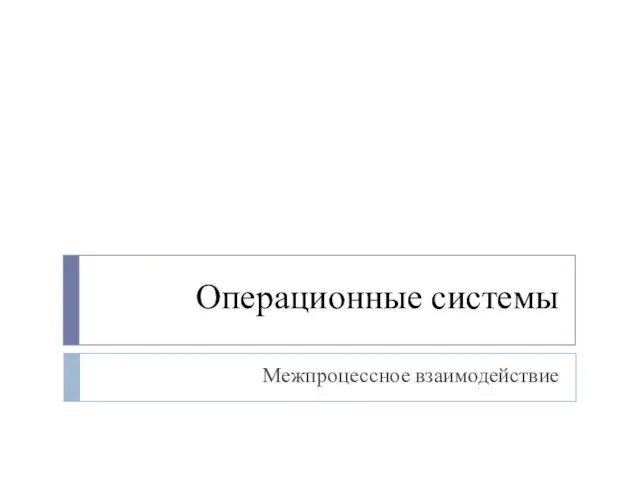 Межпроцессное взаимодействие. Синхронизация потоков с использованием объектов ядра Windows 2000+
Межпроцессное взаимодействие. Синхронизация потоков с использованием объектов ядра Windows 2000+ Использование особенностей ИСР для создания пользовательского интерфейса
Использование особенностей ИСР для создания пользовательского интерфейса Файловые системы. Операции с файлами
Файловые системы. Операции с файлами Основы трехмерного моделирования в САПР КОМПАС - 3D
Основы трехмерного моделирования в САПР КОМПАС - 3D PostgreSQL. День 2
PostgreSQL. День 2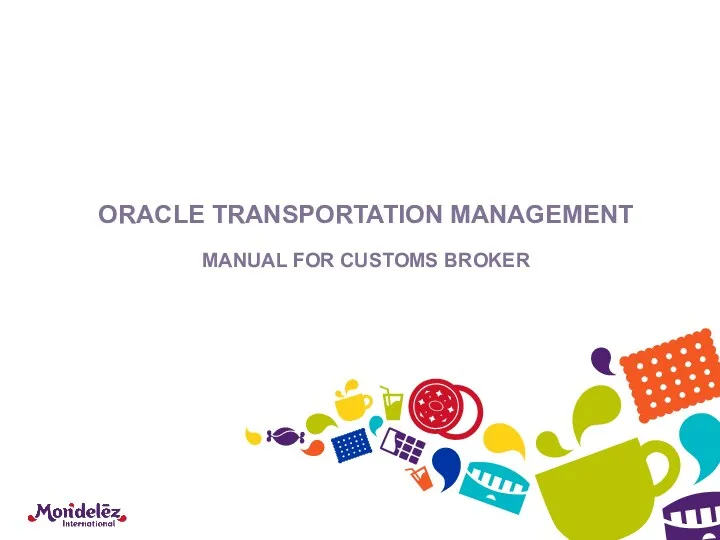 Oracle Transportation Management Manual for customs broker Manual for Plant
Oracle Transportation Management Manual for customs broker Manual for Plant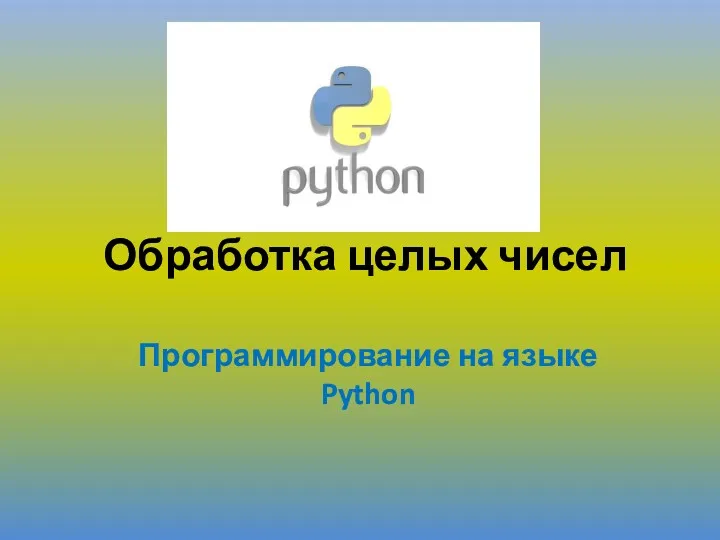 Обработка целых чисел. Программирование на языке Python
Обработка целых чисел. Программирование на языке Python Компьютерная графика
Компьютерная графика Вредоносные программы. Методы профилактики и защиты
Вредоносные программы. Методы профилактики и защиты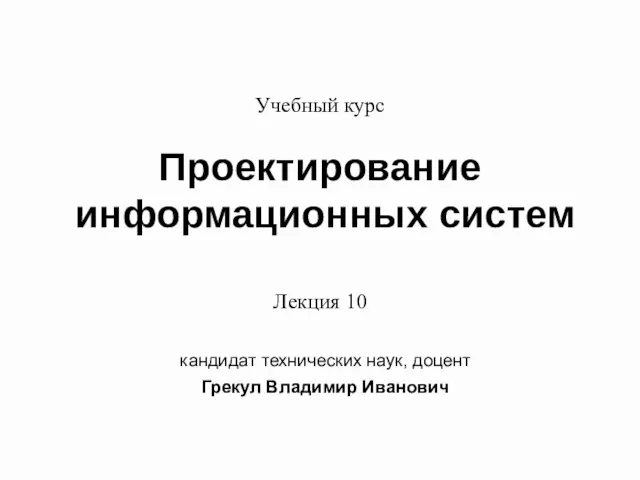 Проектирование информационных систем. (Лекция 10)
Проектирование информационных систем. (Лекция 10)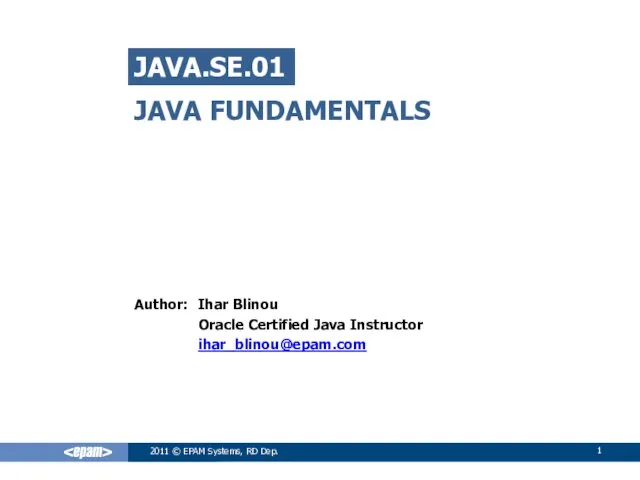 Java.SE.01. Java fundamentals. Введение в язык java. Типы данных, переменные, операторы. Простейшие классы и объекты
Java.SE.01. Java fundamentals. Введение в язык java. Типы данных, переменные, операторы. Простейшие классы и объекты Информационные модели
Информационные модели Задачи по теме: Запросы и логические отношения
Задачи по теме: Запросы и логические отношения Качественные методы обработки данных
Качественные методы обработки данных Программирование на языке высокого уровня Паскаль
Программирование на языке высокого уровня Паскаль Сетевые технологии
Сетевые технологии Сравнительный анализ программ Аutocad и Компас-3d
Сравнительный анализ программ Аutocad и Компас-3d Правила техники безопасности в кабинете информатики
Правила техники безопасности в кабинете информатики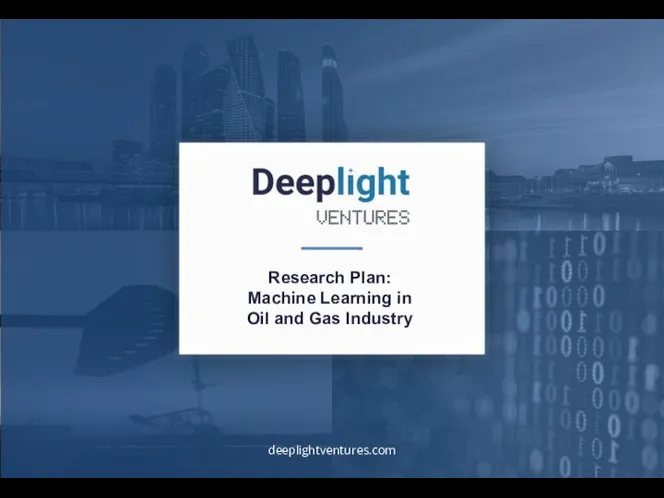 DeepLight
DeepLight Условия выбора и сложные логические выражения. 9 класс
Условия выбора и сложные логические выражения. 9 класс